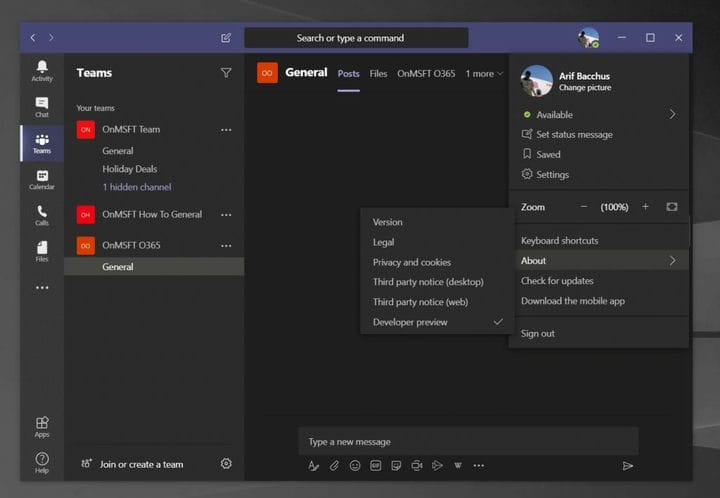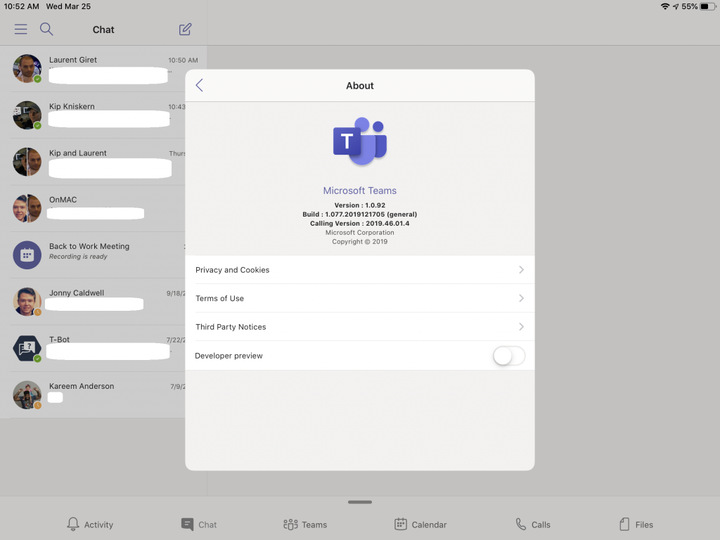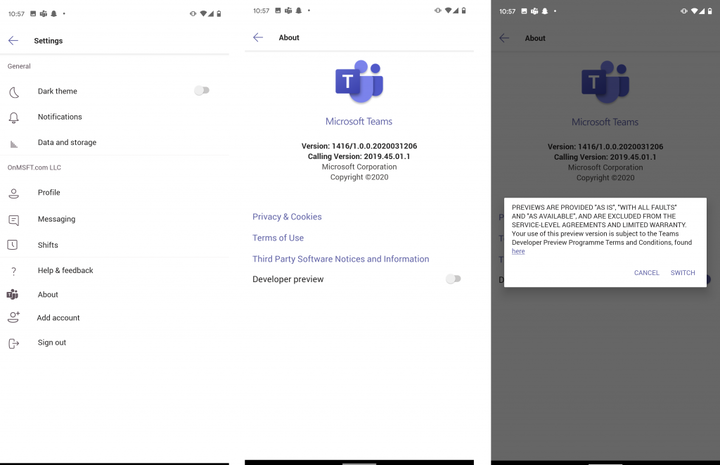Как присоединиться к предварительной версии Microsoft Teams для разработчиков на ПК и мобильных устройствах
Microsoft Teams постоянно обновляется, но что, если вы хотите получить ранний доступ и поиграть с новыми областями Teams раньше всех? Подобно программе предварительной оценки Windows или программе предварительной оценки Xbox, вы можете зарегистрировать Microsoft Teams в предварительной версии для разработчиков, чтобы получить ранний доступ к новым функциям. Вот как.
Некоторые важные примечания
Прежде чем мы углубимся в подробности, мы хотим упомянуть, что эта предварительная версия для разработчиков применяется как к веб-приложению Teams, так и к настольному приложению в MacOS, Windows и Linux. Вы даже можете включить свои версии команд для iOS и Android в предварительную версию для разработчиков. Однако включение одного экземпляра Teams в предварительную версию для разработчика не включает в него все экземпляры. Если вы хотите, чтобы все ваши устройства были включены в предварительную версию Teams для разработчиков, вам нужно будет сделать каждое из них отдельно.
Мы также хотим предупредить вас, что функции предварительной версии для разработчиков могут быть неполными и могут быть изменены. Любые новые функции, которые вы видите, в основном предоставляются только для бета-тестирования и могут не попасть в обычную версию Teams. Также стоит отметить, что включение предварительного просмотра для разработчиков повлияет только на ваше собственное приложение Microsoft Teams. Вам не нужно беспокоиться о влиянии на всю вашу организацию.
В Windows 10, Linux, MacOS и веб-приложении
Чтобы начать регистрацию в предварительной версии Teams для разработчиков в Windows 10, MacOS и в Интернете, вам нужно коснуться или щелкнуть изображение своего профиля в правом верхнем углу экрана. После этого прокрутите вниз с помощью мыши и нажмите кнопку «О программе». Затем вы захотите щелкнуть предварительный просмотр разработчика внизу. Прочтите условия, а затем нажмите фиолетовый переключатель на кнопку предварительного просмотра для разработчиков.
Затем это приведет к завершению работы Teams и обновлению. Вам придется войти в систему еще раз, поэтому войдите с вашими обычными учетными данными. Затем вы можете выполнить поиск обновлений, еще раз щелкнув изображение своего профиля, а затем щелкнув Проверить наличие обновлений. Команды будут проверять наличие обновлений в фоновом режиме и предложат вам перезапустить приложение, когда оно будет готово к установке последней предварительной версии для разработчиков.
На iOS и iPad OS
Чтобы зарегистрировать Teams в предварительной версии Teams для разработчиков на iOS и iPad OS, вам нужно коснуться гамбургер-меню в левой части экрана. Затем вам нужно нажать на «Настройки» и нажать «О программе». Затем вы можете переключить тумблер в нижней части экрана для предварительного просмотра разработчика в положение «ВКЛ.». Вы хотите принять условия, а затем нажмите «Переключить» в правом верхнем углу экрана. Затем вам придется перезапустите приложение.
На Android
Процесс регистрации Teams в предварительной версии для разработчиков на Android очень похож на iOS. Вам нужно нажать на гамбургер-меню в верхнем левом углу экрана. Затем вы захотите нажать «Настройки», а затем «О программе». Затем вы можете согласиться с условиями, нажать «Переключить» и перезапустить приложение.
Заключительные примечания и отключение предварительного просмотра для разработчиков
Если вы хотите выйти из предварительной версии для разработчиков, это довольно просто сделать. Нет необходимости удалять приложение или перезапускать его с нуля. Вы можете просто использовать то же меню, что и раньше, и снова отключить его, следуя инструкциям.
Чтобы быть в курсе всей последней информации о Microsoft Teams и читать наши еженедельные функции, мы предлагаем вам ознакомиться с нашим новостным центром. Мы также напоминаем вам, что вы можете проверить эту статью Microsoft, чтобы увидеть все новые функции в предварительной версии Teams для разработчиков.